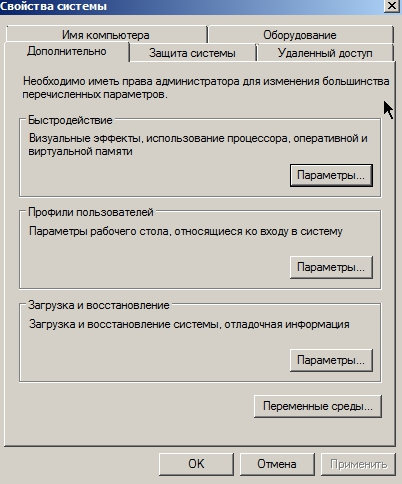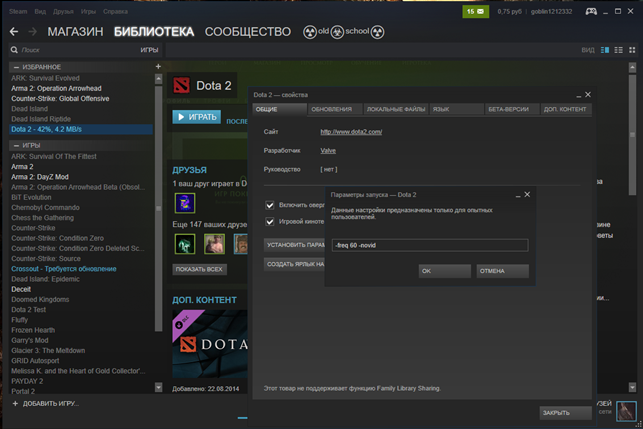Как сделать доту на минималках
Как сделать доту на минималках
-nosound — полностью отключает звук в игре. Эту команду вписывать по мере поступления проблем, не думаю что у кого будут проблемы со звуком если вы нормально решили пункт Windows
-nosync — отключает вертикальную синхронизацию.
-noaafonts — отключить TrueType шрифты (сглаживание шрифтов). Это не особо что-то решит, но всё же.
-gl — изменяет качество игры на OpenGL, по умолчанию стоит SoftWare.
— Между командами сохранять (писать) пробелы.
— Можно ли писать несколько команд? — Можно.
Теперь мы пороемся в кофниге игры.
Переходим по такому пути:
D:\Steam\steamapps\common\dota 2 beta\game\dota\cfg
Открываем файл и настраиваем каждый пункт под себя.
«VendorID» «ЗНАЧЕНИЕ БЕРЕМ ИЗ ВАШЕГО ДЕФОЛТНОГО ФАЙЛА»
«DeviceID» «ЗНАЧЕНИЕ БЕРЕМ ИЗ ВАШЕГО ДЕФОЛТНОГО ФАЙЛА»
«setting.fullscreen» «0»
«setting.nowindowborder» «0»
«setting.aspectratiomode» «0»
«setting.mat_monitorgamma» «2.104044»
«setting.defaultres» «ЗНАЧЕНИЕ БЕРЕМ ИЗ ВАШЕГО ДЕФОЛТНОГО ФАЙЛА»
«setting.defaultresheight» «ЗНАЧЕНИЕ БЕРЕМ ИЗ ВАШЕГО ДЕФОЛТНОГО ФАЙЛА»
«setting.mat_vsync» «0»
«setting.mat_triplebuffered» «0»
«setting.mat_queue_mode» «0»
«setting.cpu_level» «0»
«setting.gpu_level» «0»
«setting.gpu_mem_level» «0»
«setting.mem_level» «0»
«setting.cl_globallight_shadow_mode» «0»
«setting.cl_particle_fallback_base» «0»
«setting.cl_particle_fallback_multiplier» «0»
«setting.cl_phys_maxticks» «3»
«setting.dota_ambient_creatures» «0»
«setting.dota_ambient_creatures_pop» «0»
«setting.dota_cheap_water» «1»
«setting.r_deferred_additive_pass» «0»
«setting.r_deferred_height_fog» «0»
«setting.r_deferred_simple_light» «1»
«setting.r_deferred_specular» «0»
«setting.r_deferred_specular_bloom» «0»
«setting.r_shadow_half_update_rate» «0»
«setting.r_screenspace_aa» «0»
«setting.r_screenspace_aa_technique» «0»
«setting.r_ssao» «0»
«setting.r_dota_protrait_animate» «0»
«setting.mat_picmip» «2»
«setting.mat_viewportscale» «0.908421»
«setting.version» «1»
«setting.version_advanced_video» «1»
«setting.mindxlevel» «81»
«setting.maxdxlevel» «81»
«setting.dxlevel» «81»
«setting.subversion» «1»
«setting.dota_portrait_animate» «0»
«setting.useadvanced» «1»
«setting.r_fullscreen_gamma» «1.729032»
«setting.recommendedheight» «600»
«setting.shaderquality» «1»
«setting.r_dashboard_render_quality» «0»
«setting.r_dota_normal_maps» «0»
«setting.r_texture_stream_mip_bias» «2»
«setting.dota_ambient_creatures» «0»
«setting.r_dota_fxaa» «0»
«setting.fullscreen_min_on_focus_loss» «1»
«setting.coop_fullscreen» «0»
«setting.knowndevice» «1»
«setting.r_rootlod» «2»
«setting.mat_antialias» «0»
«setting.mat_aaquality» «0»
«setting.mat_forceaniso» «0»
«mat_hdr_level» «0»
Если уж и это не помогает то повыключайте то что сейчас осталось включено, там где что-то выше нолика. Но делайте это в том случае если непоможет именно то что я наипсал.
[FAQ] Повышаем фпс на слабом ПК/ноутбуке. Полезные советы
Повышаем фпс на слабом ПК/ноутбуке. Разрушаем мифы
ответственности за Ваши действия не несу.

Ниже предоставляю на всеобщее обозрение собственные методы по увеличению фпс в играх на low-end (слабых, попросту говоря) ноутбуках и ПК.
Предисловие:
Купив сверхслабый (и ооочень пожалев об этом) ноутбук (этой зимой 2016), а именно:
Видеокарта: Nvidia GeForce 920M 1GB VRAM
Процессор (!): Intel Celeron N2940 (1.83-2.24) GHz, 4 ядра. Ужаснейший процессор
Оперативка: 4 гига.
ОС: Windows 10 PRO
Сам ноутбук (модель): asus x552mj
Обошелся он мне в 8400 грн/около 25к рублей.
Пришлось перечитать очень много текста. Разрушу сразу несколько мифов:
1. Играем в окне, отключаем все пункты в «Быстродействие»
Бред сивой кобылы. Тестил сразу на двух ноутах, оба разные, но слабые, другой немного сильнее моего. Фпс наоборот, очень упал (было 60
стало 40-45). да, альт+табаться легче, но это не стоит потерь в 20 кадров (!).
2. Game Booster и прочая дрянь.
Убербесполезная программа, которая только лишь засоряет оперативку. Серьезно. Даже на 1 кадр дота не поднялась. Хотя, если держать систему в бардаке, имея на фоне тонну ненужных программ, возможно, она поможет.
3. Steamwebhelper.exe
Удаление, или же установка параметра «только чтение» на этом экзешнике чревато пропажей браузера в самом стиме. Способ действенный, но лишь при условии, что у Вас мало оперативки (2гб>).
1. Программа Ashampoo Core Tuner 2.
Способ действенный. Качаем, желательно фулл версию (найти с ключом можно на любом торренте).
P.S. Лично у меня стоит Полный экран (Fullscreen), и фпс вырос на 10 пунктов как в меню, так и в самой игре. Не пропускайте этот метод!
Дополнительный метод который помогает тем, у кого процессор вытягивает видеокарту (т.е. не такой слабый, как например, у меня, хотя попробовать стоит):
7. Убираем баннеры в доте (буст фпс в меню)
Это скорее мини-способ повышения фпс, ибо в самой игре прирост не такой большой, но в меню фпс вырастает раза в полтора.
Выглядит это так:
Сразу скажу, способ этот я увидел у другого человека, но т.к. тема приближенная к глобальной (в плане буста фпс), я решил добавить его сюда.
Идём по пути: C:\Windows\System32\drivers\etc
Находим файл hosts. Открываем его через блокнот, и в САМОМ конце добавляем эти 3 строчки:
95.211.186.156 blog.dota2.com
95.211.186.156 www.dota2.com
95.211.186.156 http://www.dota2.com/store/
Всё так же работает после обновления с компендиумом!
//
8. Лобби
Так же мини-совет, который в некоторых случаях колоссально поднимает фпс.
Особенно полезно для тех, кто любит абузить компендиум или сидеть в рандомных лобби.
В настройках снимаем галочку с параметра «При запуске игры заходить в региональные лобби» (как-то так). Если любим посидеть в «Russian Abuse 2017» и т.д., перед игрой выходим оттуда. Много народа в самом чате лобби 24/7 спамит текст, который (да-да) грузит процессор не на шутку.
9. Возвращение фпс после обновления 7.00 (глобальный метод)
Метод найден мною на просторах dev форума по доте, и немного модернизирован
Лично тестил этот метод, и скажу, что он действительно помогает. Лично мне прибавил около 20 фпс. А это не дурно для слабых машин.
Сначала в параметрах запуска доты 3 (Стим-Библиотека-Дота2-Свойства-Параметры запуска) вписываем эти параметры (попутно удаляя ВСЁ что было перед этим)
Заходим в доту, и через какое-то время (секунд 15) нас выкинет на раб. стол. Не переживайте, так надо. После опять заходим в параметры запуска, удаляем это всё, и вставляем эти данные (для самых слабых пк/ноутов):
Идем по этом пути: *ДИСК НА КОТОРОМ СТИМ*(если это диск С, то так)
С:\Program Files (x86)\Steam\steamapps\common\dota 2 beta\game\dota\cfg и создаём там файл autoexec.cfg (если его там нет) и копируем туда всё от сюда : http://pastebin.com/MPKRgp5Q
Вот и весь метод. Попытался выложить максимально просто. Не пропускайте его! Пока что единственный найденный мною действенный метод по возвращению фпсиков после 7.00. Может быть патч какой-то закатит, или фикс, спешал фор вёдра. Будем ждать.
10. ОБНОВЛЕНИЕ 7.06. ПРИНЕСЛО ЛИ ОНО ОПТИМИЗАЦИЮ?
Да, у многих появился определенный буст. Есть и те, у кого всё пошло наоборот. Лично у меня фпс стабилизировался и ниже 40 не падает даже в самых потных замесах.
Чувствуете, что игра идёт не плавно? Советую добавить в параметры запуска эти строчки:
dota_experimental_panorama_skip_updates 1 panorama_experimental_limit_update_rate
ПОМНИТЕ. ЭТО КАСАЕТСЯ НОУТБУКОВ В ТОМ ЧИСЛЕ.
ТЕСТИРУЙТЕ СОВЕТЫ В ПАБЕ! НИКАК НЕ ПРОТИВ БОТОВ. Т.е. может показаться, что фпс ниже, если вы после классических пабов пойдете играть против ботов.
Хотя, если у вас Intel HD Graphics (попросту говоря, встроенная видеокарта), то смысла нету. В таком случае видеокарта по мощности не соответствует процессору.
Если не хочется паб (по определенным причинам), можно покатать кастомку.
Главное запомнить ДО и ПОСЛЕ.
Бытует мнение, что на стандартных (при первом запуске игры) настройках фпс выше. Незнаю, не тестировал.
Эти способы помогли мне поднять фпс до 50 в замесах (с 15-20).
Для видеокарт от AMD всё проще. План тот же, стоит лишь выкрутить ползунок на полную производительность.
После этого сохраняем параметры. Бегом тестировать дотку! 🙂
Решение проблемы с FPS после обновления Windows 10 Anniversary Update
После юбилейного обновления Windows 10, игроки столкнулись с очень низким показателем FPS в игре.
Имеется несколько путей для решения данной проблемы.
1. Установить совместимость игры с windows 8.
— Проходите в директорию игры
CSGO
«. \Steam\steamapps\common\Counter-Strike Global Offensive», нажимаете ПКМ по «csgo.exe», выбираете вкладку «Совместимость», из списка выбираете «windows 8».
DOTA2
«. \Steam\steamapps\common\dota 2 beta\game\bin\win64», нажимаете ПКМ по «dota2.exe», выбираете вкладку «Совместимость», из списка выбираете «windows 8».
3. Проверка целостности системных файлов. В поиске windows вводите «cmd» и открываете консоль от имени администратора. Вводите в окне команду «sfc /scannow». Тут уже в разы проще, поэтому без скриншота.
Есть шанс, что способы могут не помочь. Но попробовать обязательно стоит.
ЕСЛИ СТОИТ ЛОК НА 60 ФПС, А ДРУГИЕ МЕТОДЫ ПОДНЯТЬ ФПС НЕ ПОМОГАЮТ (ОТКЛЮЧАЕМ DVR В ПРИЛОЖЕНИИ XBOX)
Через пуск заходим в приложение xbox. Далее ищем настройки
6. Если при каждом заходе в игру у Вас в настройках все возвращается назад (например, Вы выставили 100% обработку, но при каждом заходе она сбрасывается на 40%), то удалите файл video.txt по пути «*ДИСК, НА КОТОРОМ ЛЕЖИТ СТИМ*:\Steam\steamapps\common\dota 2 beta\game\dota\cfg». После дота сама установит параметры, выбранные Вами.
7. При утере какого-то файла, или же для обычной диагностики, советую сделать проверку целосности КЭША. Есть случаи, когда она поднимала фпс.
8. Если очень мешает повышенная температура процессора/видеокарты, стоит задуматься о покупке охлаждающей подставки.
9. Играйте на ноутбуке с подключенной к сети батареей. Всегда.
Возможно, я в чем-то не прав. Об найденных ошибках обязательно пишите.
По мере нахождения новых, действенных способов повышения фпса, буду писать сюда. Всем удачи и побольше фпс! 🙂
Дота лагает на минимальных настройках, помогите увеличить ФПС.
Вот характеристики железа:
Видеокарта: AMD Radeon HD 7730 (2GB DDR3, DirectX 12)
Процессор: AMD Athlon X2 Dual Core Processor BE-2350 2.11GHz
ОЗУ: 4 Гб
Windows: 10, 64x
ФПС в игре очень низкий, играть невозможно. (15-20 fps)
Всё это на минимальных настройках доты.
Пробовал ставить разные команды запуска, не помогает. (+2 fps)
Подскажите пожалуйсто как поднять его хотя-бы на 10.
Я уже пробовал эти способы. Они поднимают 2-3 фпс. Или же я просто что то не то делаю.
Проц, мне кажется, слабенький. А вообще ты от пыли чистил?
Проц, мне кажется, слабенький. А вообще ты от пыли чистил?
Да, от пыли чистил совсем недавно. С процессором понятно что слабый, но не на 12 фпс же.
Это процессор виноват, на старом компе тоже самое было, intel core 2 duo какой-то был. Дота процессоро-зависимая игра
Поверь, нормально поднять фпс получится только с апгрейдом компа, в данном случае хотя бы проца
Вот характеристики железа:
Видеокарта: AMD Radeon HD 7730 (2GB DDR3, DirectX 12)
Процессор: AMD Athlon X2 Dual Core Processor BE-2350 2.11GHz
ОЗУ: 4 Гб
Windows: 10, 64x
ФПС в игре очень низкий, играть невозможно. (15-20 fps)
Всё это на минимальных настройках доты.
Пробовал ставить разные команды запуска, не помогает. (+2 fps)
Подскажите пожалуйсто как поднять его хотя-бы на 10.
P.S. знаю, т.к. у самого был проц Athlon 2 x2 250 и пока не поменял ничего не помогло
Да, от пыли чистил совсем недавно. С процессором понятно что слабый, но не на 12 фпс же.
Еще есть варик поставить винду 7, тогда все будет норм, я думаю.
Еще есть варик поставить винду 7, тогда все будет норм, я думаю.
Значит надо хр ставить, проверено.
Вот характеристики железа:
Видеокарта: AMD Radeon HD 7730 (2GB DDR3, DirectX 12)
Процессор: AMD Athlon X2 Dual Core Processor BE-2350 2.11GHz
ОЗУ: 4 Гб
Windows: 10, 64x
ФПС в игре очень низкий, играть невозможно. (15-20 fps)
Всё это на минимальных настройках доты.
Пробовал ставить разные команды запуска, не помогает. (+2 fps)
Подскажите пожалуйсто как поднять его хотя-бы на 10.
Все очень просто, запускаешь доту потом сворачиваешь её, открываешь диспетчер задач, находишь там проводник, нажимаешь правой кнопкой мыши (снять задачу). Иии вооууляя! +20-30 фпс
после того как наиграешься также запускаешь диспетчер задач, и создаёшь задачу с названием (explorer.exe)
мне помогает) думаю и вам поможет
жди скрины, завтра скину
Выбрасываешь ведро, покупаешь норм комп. PROFIT!
Оставляешь ЖД и блок питания, остальное можно на авито купить за
10k. Ну, можешь еще ссдшку добрать любую, чтобы было приятнее работать за компом и загружаться + на очень старых жд при недостатке оперативки может фризить.
Оптимизация настроек дота 2
Сегодня мы проговорим о том, как сделать оптимальные настройки дота 2 и сделать вашу игру более комфортной. Все всегда задаются вопросом как оптимизировать dota 2, чтобы получать только удовольствие от игрового процесса, а не играть в пошаговую стратегию. Оптимизация dota 2 не займет у вас много времени, если вы точно знаете, на что способен ваш компьютер, но все же, я постараюсь на конкретных примерах объяснить зачем же использовать оптимальные настройки дота 2.
Dota 2 оптимизация
Начнем с простого, FPS, что это такое и как оно влияет на игровой процесс
Количество кадров в секунду или в народе FPS, влияет на саму картинку, а конкретно, чем больше кадров в секунду можно выжать из вашего компьютера, тем глаже будет идти игра. От этого по сути и зависит насколько анимация в игре будет плавной.
Приведём пример как оптимизация dota 2 влияет на игровой процесс, через небольшую таблицу FPS.
| Количество кадров | Вид |
| От 20 FPS и ниже | Неиграбельно |
| От 20 FPS до 30 FPS | Для стрессоустойчивых |
| От 30 FPS до 45 FPS | Играбельно |
| От 45 FPS до 60 FPS | Плавно |
| От 60 FPS до 90 FPS | Почти идеально |
| От 90 FPS и выше | Идельно |
Под идеально, я имею в виду картинку и скорость передачи кадров, как у про игроков и киберспортсменов. Плавная картинка с отображением всех визуальных эффектов которые только есть в игре.
Многие сейчас задумаются, а как это? Как оптимизировать dota 2, чтобы она выглядела как у про игроков, ответ прост, надо включить все визуальные настройки на максимум. Но, предупреждаю сразу если ценовая политика сборки вашего компьютера ниже чем 1000 американских долларов, то поспешу вас огорчить, скорее всего ваш железный товарищ не справится.
С частотой кадров разобрались, теперь перейдем к самим графическим настройкам.
Начнем из далека.
Оптимизация дота 2 для самого компьютера.
Прежде всего, до того, как лезть в игровые настройки и играться там, сначала нужно поиграться с самим компьютером. Оптимальные настройки дота 2 нужно сначала произвести в свойствах системы.
Через «Пуск» мы заходим в «Панель управления», находим там «Дополнительные параметры системы», переходим во вкладку «Быстродействие» и применяем нажатием «Обеспечить наилучшее быстродействие». Тут начинается магия, вы отключаете всю визуальную красоту самого компьютера, и при этом снижаете нагрузку на ОЗУ и процессор.
Но не стоит сразу закрывать это окошко. Во вкладке «Дополнительно» выбираем «Виртуальная память» далее «Изменить», в разделе «Автоматически выбирать объём файла подкачки» убираем галочку, выбираем жесткий диск с директивой доты, выбираем «Указать размер», в окнах исходного и максимального размера указываем «8096» и в принципе после нажатия «задать» и «ОК» можно перезапустить компьютер, что бы настройки вступили в силу.
Оптимизация дота 2 на данном этапе начала приобретать уже какой-то вид.
Далее нам нужно так же установить параметры запуска игры, что так же даст нам чуть больше производительности.
Dota 2 оптимизация через библиотеку.
Для этого открываем Steam, в библиотеке настраиваем доту, левой кнопкой мыши выбираем свойства, и устанавливаем следующие параметры запуска игры:
Эти простые команды так же значительно повлияют на то как будет выглядеть игра и при этом минимизирует нагрузку на компьютер.
Графически оптимальные настройки дота 2.
Разработчики потрудились над тем, что бы вам не пришлось долго думать какая оптимизация dota 2 будет для вашего компьютера лучше и сделали интуитивно простую настройку. Есть ползунок на четыре позиции. С левой стороны «скорость», с правой «качество». Просто тяни и выбирай как оптимизировать dota 2. Чем больше скорости, тем больше страдает качество картинки, чем больше качество картинки, тем соответственно меньше скорость игры. Под скоростью, я подразумеваю производительность.
Оптимизация дота 2 штука не хитрая, если использовать ползунок, но все же под ним есть ряд настроек, которые, можно включить или выключить на свое усмотрение.
Из важных, которые особо не влияют на производительность, но в разы улучшают картинку игры, это конечно же сглаживание. Сглаживание отвечает за контуры моделей и текстур, делает их более плавными и более приятными на вид.
То, что действительно может повлиять на производительность и количество кадров в секунду — это дополнительные визуальные настройки, такие как «Высокое качество воды», «Освещение мира», «Окружающая окклюзия», «Качество теней» и «Качество текстур»
Качество воды, по сути бесполезно, но очень сильно требовательно, данная функция может быть выключена. И многого вы не потеряете.
Освещение мира, это дополнительное освещение, которое во время игры не особо и заметно, визуально улучшает картинку, но серьезно, вы играете в доту, чтобы смотреть на блики башен?
Окклюзия, это вообще за гранью моего понимания, эта функция делает тень более глубокой, при том, что тень как таково я рекомендую отключить.
Качество теней и текстур, про тени уже разобрались, что же с текстурами? Они убирают нечеткость и размытость окружающего мира, что в принципе может влиять на картинку если вглядываться.
Выводы напрашиваются сами собой. В Dota 2 оптимизация сделана хорошо. Очевидно, что на максимальных настройках вы будете видеть прям мультфильм от студии Pixar, если все настроили правильно, красивая картинка, флора и фауна смотрятся очень натурально. Но все эти настройки, которые будут визуально вас радовать очень сильно влияют на производительность в целом. При таком расширении как 1920×1080 игра на минимальных настройках выдаст вам 85+ кадров в секунду, а при максимальных это значение упадет аж до 25+, что является катастрофически малым показателем и более того в процентном соотношении это выглядит устрашающе.
Когда же стоит задуматься, что стоит поменять настройки? Когда ваш FPS стабильно ниже 60. Тогда придется уменьшить качество визуала, чтобы скорость игры была приемлемой. Отключив «атмосферный туман», «освещение в мире», «населенность окружения» вы не потеряете качество картинки, зато повысите производительность.
По самим требованиям игра попросит у вас 2Гб Озу, но конечно же оптимально 4Гб, двухъядерный процессор и видеокарту на 1Гб. При такой сборке 40 кадров в секунду с неплохой картиной в доте вам обеспечены, а с нужной оптимизацией, о которой описывалось выше вы сможете с комфортом играть.
🧩 Заходим в «Панель управления», находим там «Дополнительные параметры системы», переходим во вкладку «Быстродействие» и применяем нажатием «Обеспечить наилучшее быстродействие». Тут начинается магия, вы отключаете всю визуальную красоту самого компьютера, и при этом снижаете нагрузку на ОЗУ и процессор.
🧩 Во вкладке «Дополнительные параметры системы», «Дополнительно» выбираем «Виртуальная память» далее «Изменить», в разделе «Автоматически выбирать объём файла подкачки» убираем галочку, выбираем жесткий диск с директивой доты, выбираем «Указать размер», в окнах исходного и максимального размера указываем «8096» и в принципе после нажатия «задать» и «ОК» можно перезапустить компьютер, чтобы настройки вступили в силу.